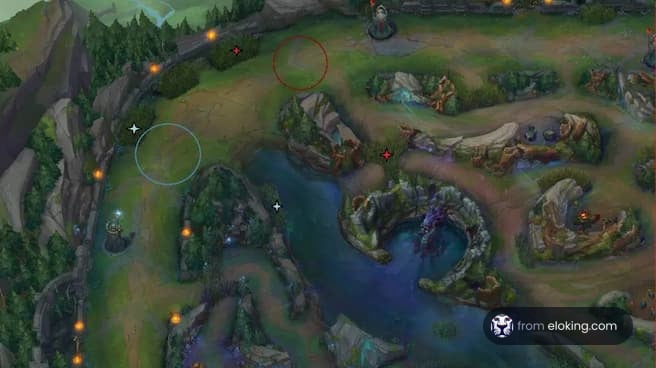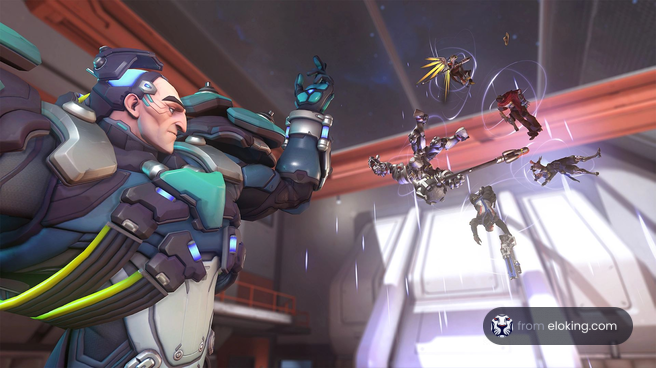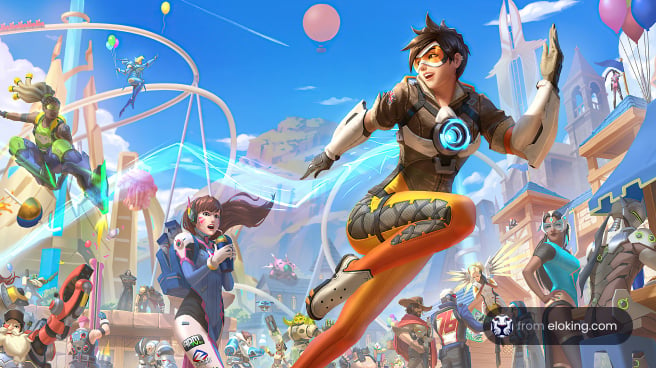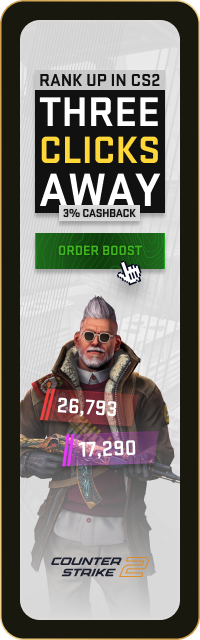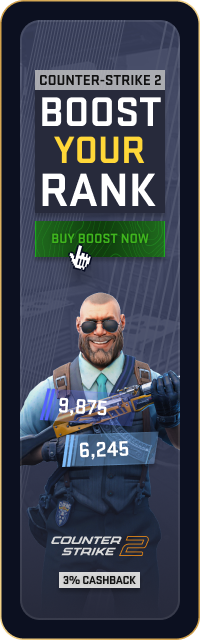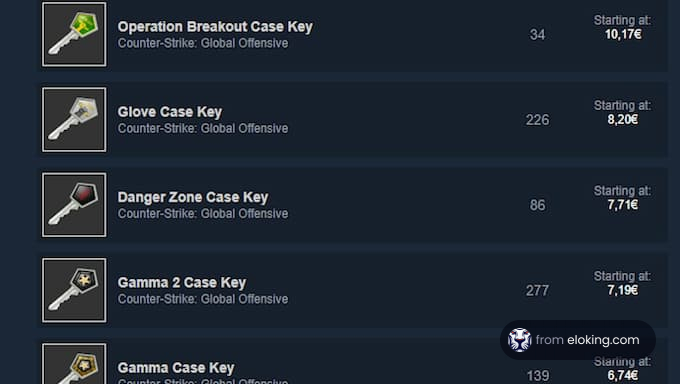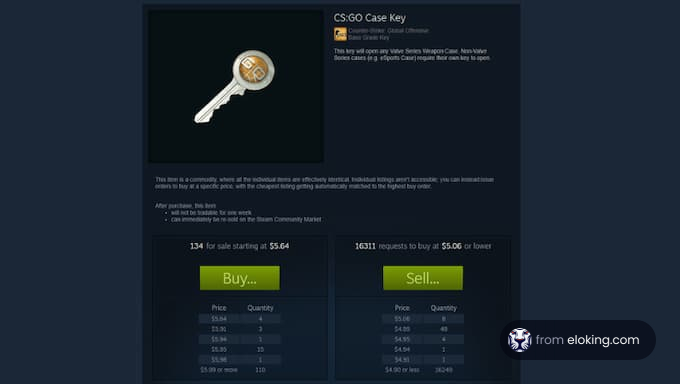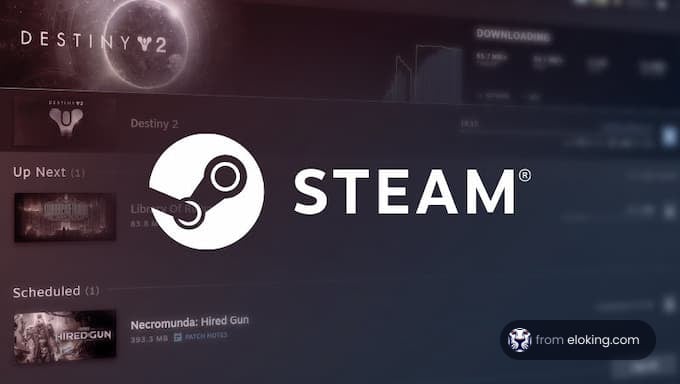CS2は非常に人気のあるFPSゲームで、プレイヤーができることがたくさんあります。プレイヤーが最も楽しんでいる活動の一つは、クレートを開くことで、特に彼らが開いているクレートがゲームで開く 6つのベストケースの一つである場合は特にそうです。これらのクレートを開くために必要な重要なものは、プレイヤーが実際のお金を使って購入できるキーです。しかし、それらのキーを購入する際にエラーが発生した場合はどうすれば良いでしょうか?
キーの購入時にエラーが発生した場合、対処するためにいくつかのことを行うべきです。お使いの支払い方法を確認し、Steamウォレットを検証し、使用しているVPNを無効にし、クライアントが更新されていることを確認してください。しかし、それでもダメな場合は、Steamサポートに連絡して、問題が解決することを願うしかありません。
CS2で再びキーを購入できるようになるために試みることができるいくつかの修正方法を紹介します。もちろん、ゲーム内のコスメティックアイテムを上位ランクで誇示したい場合は、Elokingからプロフェッショナルレベルのブースターを雇うことができます。ただし、20%の割引を得るために「BoostToday」のコードを忘れずに使用してください。
お支払い方法を確認してください
CS2でキーを購入しようとした際にエラーに遭遇した場合、その問題を解決する最初のステップはお支払い方法を確認することです。お支払い情報が正確で最新であることを確認することが重要です。クレジット/デビットカードまたはPayPalアカウントの詳細、カード番号、有効期限、CVVを再確認してください。提供された情報に不一致がある場合、トランザクションが失敗する可能性があります。
また、お支払い方法に十分な資金があることを確認してください。購入したいキーの費用をカバーするための十分な残高がアカウントにない場合、トランザクション中にエラーが発生することが避けられません。十分な資金が利用可能かを検証し、必要に応じて追加してください。
オンラインゲームの購入に関しては、特定の支払い方法に制限または制約があることにも注意が必要です。例えば、一部のデビットカードやプリペイドカードには、国際取引やオンライン購入への制限がある場合があります。お支払い方法がこのような取引を許可しており、CS2でキーを購入する能力を妨げるような制限がないことを確認してください。
支払い情報の認証と更新、および十分な資金の確保またはアクティベーションを適切に行うことで、支払い方法に関連する潜在的な問題を排除することができます。このステップは、キーを購入する際のエラーを克服し、エキサイティングな戦利品クレートと独占アイテムへのアクセスを持ってゲームを楽しむ上で重要です。
Steamウォレットを確認する
CS2でキーを購入しようとした際にエラーに遭遇するもう一つの一般的な理由は、Steamウォレットの残高が不足していることです。Steamウォレットはプラットフォーム内のデジタル通貨として機能し、クレジット/デビットカードまたはPayPalアカウントを直接使用することなく購入を行うことができます。キーの支払いにこの方法を使用している場合、Steamウォレットの残高を確認する価値があるかもしれません。
Steamウォレットの残高を確認するために:
- Steamクライアントを起動し、アカウントにログインします。
- ログインしたら、クライアントの右上隅にあるユーザー名をクリックします。
- ドロップダウンメニューから、「アカウント詳細」を選択します。
- これにより、さまざまなアカウント情報を表示するページに移動します。
- ページを下にスクロールすると、「ストア&購入履歴」セクションに到達します。
- ここで、現在のSteamウォレット残高が表示されます。
購入したいキーの費用をカバーするのに十分な利用可能な資金があるかどうかを確認してください。残高が低すぎる場合は、購入を進める前にウォレットに資金を追加する必要があります。
Steamウォレットに資金を追加するために:
- 再度ユーザー名をクリックし、「マイウォレットを表示」を選択します。
- 追加したい金額を選択し、画面上の指示に従ってトランザクションを完了します
資金が正常に追加されたら、CS2の購入画面に戻り、キーを購入します。
VPNまたはプロキシを無効にする
CS2でキーを購入する際のエラーの原因の一つは、VPN(仮想プライベートネットワーク)またはプロキシサービスの使用です。これらのツールはオンライン上での追加のセキュリティとプライバシーを提供することができますが、場合によってはあなたのデバイスとSteamサーバーとの間の接続を妨げ、トランザクションエラーを引き起こすことがあります。
この問題を解決するために、CS2でキーを購入しようとする際に一時的にVPNまたはプロキシサービスを無効にすることをお勧めします。ほとんどのVPNソフトウェアは、単純なトグルスイッチをオフにするか、VPNサーバーから切断することでそれをオフにすることができます。同様に、ブラウザーやオペレーティングシステムのプロキシ設定を無効にすることができます。
しかし、オンライン上のプライバシーやセキュリティを心配している場合は、購入を完了した後にVPNまたはプロキシサービスを再び有効にすることが重要です。これらのツールは、特にインターネットを閲覧する際や高度なセキュリティ対策が必要な他のオンライン活動を行う際に、貴重な保護を提供します。
Steamクライアントが更新されていることを確認する
CS2でキーを購入する際にエラーに遭遇する最も一般的な理由の一つは、古いSteamクライアントの使用です。現在の購入システムと完全に互換性がない古いバージョンのSteamクライアントを使用している場合、トランザクションプロセス中にエラーが発生する可能性があります。
Steamクライアントを更新するには、単に
- アプリケーションを起動します
- 左上のコーナーに移動します
- 「Steam」メニューを探します
- それをクリックすると、ドロップダウンメニューが表示されます。
- そこから、「Steamクライアントの更新をチェック」オプションを選択します。
その後、Steamは利用可能な更新を自動的にチェックし、必要に応じてそれらをインストールするように求めます。
Steamクライアントを更新した後、アプリケーションを再起動し、希望するキーを再び購入しようとします。クライアントの最新バージョンを使用することで、成功の可能性が高くなります。しかし、更新してもまだエラーが発生する場合は、他のトラブルシューティングステップを探求するか、さらなる支援のためにSteamサポートに連絡する必要があります。
Steamサポートに連絡する
上記のトラブルシューティングステップをすべて試してもまだCSでキーを購入できない場合は、支援のためにSteamサポートに連絡する時です。
Steamサポートに連絡するには
- Steamサポートのウェブサイトを訪問し、Steamアカウントでログインします。
- ログインしたら、キーの購入中に遭遇するエラーに該当するため、「購入」または「請求」セクションへと進みます。
- ここから、「Steamサポートに連絡する」または「チケットを提出する」ボタンをクリックして、プロセスを開始します。
今、チケット提出フォームで、遭遇しているエラーに関する詳細を提供するよう求められます。可能な限り関連する多くの情報を含めることが重要です。購入プロセス中に受け取ったエラーコードやエラーメッセージを含めることで、状況を最もよく理解できるようにしてください。
必要なすべての詳細を提供したら、チケットを提出し、Steamサポートがご案内を検証します。応答時間は、彼らが受け取るサポートリクエストのボリュームによって異なることに注意してくださいので、定期的にメールをチェックしてください。これには、Steamサポートが主にメールでの通信を通じてあなたと連絡を取るため、迷惑メールまたはジャンクフォルダーも含まれます。
実際に、Steamサポートに連絡することは、このゲームに関連する問題を修正するためのかなり一般的な方法です。これらの問題には、CS2のアスペクト比を変更できない問題や、CS2がタブアウトする問題が含まれます。
次は何ですか?
Counter-Strikeについて新たに何か学んだのであれば、ゲームを始めて上達する時が来たのかもしれませんね。私たちはあなたを支援します!
すぐにEloking CS2 Boostを購入してください
あなたが受けるべきランクでプレイを始めましょう!
あるいは、私たちのDiscordサーバーに参加して、さまざまなギフトをゲットできます!
今すぐカウンターストライクブーストを購入